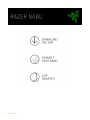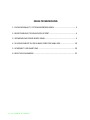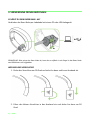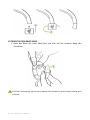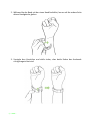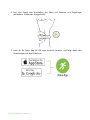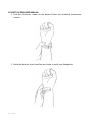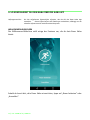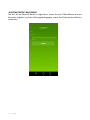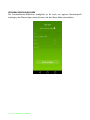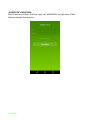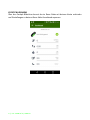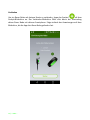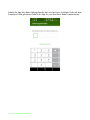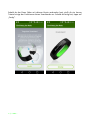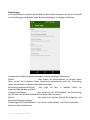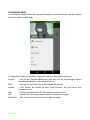1 | razer™

2 | For gamers. by gamers™
INHALTSVERZEICHNIS
1. PACKUNGSINHALT / SYSTEMANFORDERUNGEN ........................................ 3
2. REGISTRIERUNG/ TECHNISCHER SUPPORT ................................................. 4
3. VERWENDUNG DEINES RAZER NABU.......................................................... 5
4. SO KONFIGURIEST DU DEIN NABU ÜBER DIE NABU APP ........................... 10
5. SICHERHEIT UND WARTUNG .................................................................... 20
6. RECHTLICHE HINWEISE ............................................................................. 22

3 | razer™
1. PACKUNGSINHALT / SYSTEMANFORDERUNGEN
PACKUNGSINHALT
Razer Nabu
Wichtige Produktinformationen
Ladekabel
2 auswechselbare Verschlüsse
SYSTEMANFORDERUNGEN
iPhone 5 / 5S / 5C / 6 / 6 Plus mit iOS 8 (oder höher)
Gerät mit Android 4.3 (oder höher) sowie
Unterstützung von Bluetooth Low Energy(BT 4.0 oder höher)

4 | For gamers. by gamers™
2. REGISTRIERUNG/ TECHNISCHER SUPPORT
REGISTRIERUNG
Besuche www.razerzone.com/de-de/razer-id um dich jetzt für eine Razer-ID zu
registrieren und dir eine großes Auswahl an Vorteilen zu sichern. Registriere dich jetzt
für ein Razer Synapse-Konto, um den Garantiestatus deines Produktes in Echtzeit zu
betrachten. Weitere Informationen zu Razer Synapse und seinen Features findest du
unter www.razerzone.com/de-de/synapse.
Solltest du bereits eine Razer-ID besitzen, registriere dein Produkt, indem du in der
Razer. (Die Seriennummer deines Produktes kannst du hier finden) Synapse-
Anwendung auf deine E-Mail-Adresse klickst und Garantiestatus aus der Dropdown-
Liste auswählst. Um dein Produkt online zu registrieren, besuche
www.razerzone.com/registration .
Bitte berücksichtige, dass du deinen Garantiestatus nicht sehen kannst, wenn du die
Registrierung über die Webseite durchgeführt hast.
TECHNISCHER SUPPORT
Was du bekommst:
1 Jahr eingeschränkte Herstellergarantie.
Kostenloser technischer Online-Support unter www.razersupport.com.
Die Seriennummer deines Produktes
kannst du hier finden

5 | razer™
3. VERWENDUNG DEINES RAZER NABU
SO LÄDST DU DEIN RAZER NABU AUF
Verbinden das Razer Nabu per Ladekabel mit einem PC oder USB-Ladegerät.
ERINNERUNG: Bitte nimm das Razer Nabu ab, bevor du es auflädst. In der Regel ist das Razer Nabu
nach 90 Minuten voll aufgeladen.
WECHSELN DER VERSCHLÜSSE
1. Drehe den Verschluss um 90 Grad und ziehe ihn dann sanft vom Armband ab.
2. Führe den kleinen Verschluss in das Armband ein und drehe ihn dann um 90
Grad.

6 | For gamers. by gamers™
SO TRÄGST DU DEIN RAZER NABU
1. Halte das Band mit einer Hand fest und löse mit der anderen Hand den
Verschluss.
ACHTUNG: Achte darauf, dass du das Armband nicht überdehnst. Deine Garantie könnte sonst
erlöschen.

7 | razer™
2. Während du das Band mit der einen Hand festhältst, lass es auf die andere Seite
deines Handgelenks gleiten.
3. Verriegle den Verschluss und stelle sicher, dass beide Enden des Armbands
richtig ausgerichtet sind.

8 | For gamers. by gamers™
4. Lass den Knopf zum Anschalten des Nabu mit Daumen und Zeigefinger
mindestens 3 Sekunden lang gedrückt.
5. Lade dir die Nabu App für iOS oder Android herunter und folge dabei den
Anweisungen auf dem Bildschirm.

9 | razer™
SO LEGST DU DEIN RAZER NABU AB
1. Löse den Verschluss, indem du die beiden Enden des Armbands voneinander
trennst.
2. Halte das Band mit einer Hand fest und ziehe es sanft vom Handgelenk.

10 | For gamers. by gamers™
4. SO KONFIGURIEST DU DEIN NABU ÜBER DIE NABU APP
Haftungsausschluss: Die hier aufgelisteten Eigenschaften erfordern, dass du dich bei Razer Nabu App
anmeldest. Diesen Eigenschaften sind Änderungen vorbehalten, abhängig von der
aktuellen Softwareversion und deinem Betriebssystem.
WILLKOMMEN-BILDSCHIRM
Der Willkommen-Bildschirm stellt einige der Features vor, die dir dein Razer Nabu
bietet.
Sobald du bereit bist, dein Razer Nabu einzurichten, tippe auf „Razer beitreten“ oder
„Anmelden“.

11 | razer™
„RAZER BEITRETEN“-BILDSCHIRM
Um dich für ein Razer-ID-Konto zu registrieren, musst du eine E-Mail-Adresse und ein
Kennwort angeben und den Nutzungsbedingungen sowie den Datenschutzrichtlinien
zustimmen.

12 | For gamers. by gamers™
PERSONALISIEREN-BILDSCHIRM
Der Personalisieren-Bildschirm ermöglicht es dir auch, ein eigenes Benutzerprofil
anzulegen, das Fitness-Apps nutzen können, die dein Razer Nabu unterstützen.

13 | razer™
„ANMELDEN“-BILDSCHIRM
Hast du bereits ein Razer-ID-Konto, tippe auf „ANMELDEN“ und gib deine E-Mail-
Adresse mitsamt Kennwort ein.

14 | For gamers. by gamers™
COCKPIT-BILDSCHIRM
Über den Cockpit-Bildschirm kannst du ein Razer Nabu mit deinem Konto verbinden
und Einstellungen zu deinem Razer Nabu Smartband anpassen.

15 | razer™
Verbinden
Um ein Razer Nabu mit deinem Konto zu verbinden, tippe das Symbol auf dem
Cockpit-Bildschirm an. Der Verbinden-Bildschirm führt dich durch die Verbindung
deines Razer Nabu mit deinem Smartphone. Folge einfach den Anweisungen auf dem
Bildschirm, bis die App dein Razer Nabu gefunden hat.

16 | For gamers. by gamers™
Sobald die App dein Razer Nabu gefunden hat, erscheint ein 4-stelliger Code auf dem
Smartband. Bitte gib diesen Code in der App ein, um dein Razer Nabu zu autorisieren.

17 | razer™
Sobald du das Razer Nabu mit deinem Konto verbunden hast, stellt dir ein kurzes
Tutorial einige der Funktionen deines Smartbands vor. Sobald du fertig bist, tippe auf
„Fertig“.

18 | For gamers. by gamers™
Einstellungen
Im Cockpit-Bildschirm kannst du das Bild des Razer Nabu antippen, um auf eine Vielzahl
von Einstellungen zuzugreifen, etwa Benachrichtigungen, Anzeigen und Alarme.
Im Folgenden findest du die Einstellungen und ihre jeweiligen Funktionen:
Details - Hier findest du Informationen zu deinem Razer
Nabu, kannst die Firmware deines Smartbands aktualisieren oder die Verbindung
deines Smartbands mit deinem Smartphone trennen.
Benachrichtigungseinstellungen - Hier legst du fest, in welchen Fällen du
benachrichtigt werden möchtest.
Anzeige-Einstellungen - Hier kannst du die LED-Helligkeit, die Ausrichtung,
den Stil und viele weitere Aspekte deines Razer Nabu anpassen.
Alarme - Hier kannst du lautlose Alarme für Ereignisse und
Benachrichtigungen anlegen.
Einstellungen für Soziale Medien - Hier kannst du Handshake- und Pulse-Funktionen
aktivieren oder deaktivieren.

19 | razer™
SCHUBLADEN-MENÜ
Im Schubladen-Menü findest du eine große Auswahl an Informationen über dich selbst,
dein Razer Nabu und die App.
Im Folgenden findest du die Menü-Optionen und ihre jeweiligen Funktionen:
Cockpit - Das ist der Standard-Bildschirm, auf dem du die Einstellungen deines
Smartbands ansehen und anpassen kannst.
Ziele - Hier kannst du deine Fitness-Zielvorgaben anpassen.
Geräte - Hier findest du Details zu allen Razer-Geräten, die mit deiner App
verbunden sind.
Hilfe - Probleme mithilfe der FAQ-Datenbank zum Nabu lösen
Info - Version der Utility App sowie rechtliche Hinweise anzeigen
Abmelden - Hier kannst du dein Konto von der App abmelden.

20 | For gamers. by gamers™
5. SICHERHEIT UND WARTUNG
SICHERHEITSRICHTLINIEN
Um die größtmögliche Sicherheit bei der Benutzung des Nabu zu gewährleisten,
empfehlen wir die Einhaltung der folgenden Richtlinien:
1. Wenn du Probleme mit der ordnungsgemäßen Benutzung des Gerätes hast und
die Fehlerbehebung nicht funktioniert, stöpsele das Gerät ab und/oder entferne
das Gerät und kontaktiere die Razer-Hotline oder gehe auf
www.razersupport.com, um Hilfe zu erhalten. Versuche nicht, das Gerät selbst zu
reparieren.
2. Nimm das Gerät nicht auseinander (dadurch erlischt die Garantie) und benutze
es nicht mit abweichender Stromspannung.
3. Lade das Nabu gemäß der empfohlenen Ladezeit auf und lasse die Batterie nicht
über Nacht aufladen. Trage das Nabu nicht, während es auflädt.
4. Lasse das Nabu nicht mit Flüssigkeiten in Kontakt kommen, während es auflädt.
Das Nabu diesen Bedingungen auszusetzen, kann zu einem Stromschlag führen.
5. Das Nabu ist wasserfest, tauche das Nabu jedoch nicht länger als 30 Min. mehr
als 1 Meter tief in eine Flüssigkeit ein.
6. Verändere das Nabu nicht oder gebrauche es nicht ordnungsgemäß;
einschließlich, aber nicht beschränkt auf Fallen lassen, Quetschen, übermäßiges
Biegen, Durchstechen, Schreddern, in der Mikrowelle erhitzen, Verbrennen oder
das Einführen fremder Objekte in das Nabu.
7. Verwende keine Scheuermittel und/oder scharfe Reinigungsmittel, um das Nabu
zu reinigen.
8. Setze das Nabu keinen extrem hohen oder niedrigen Temperaturen aus, z.B.
indem Du das Gerät über einen längeren Zeitraum in direktem Sonnenlicht oder
in Schneewetter lässt.
Seite wird geladen ...
Seite wird geladen ...
Seite wird geladen ...
-
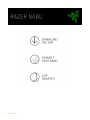 1
1
-
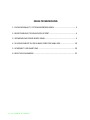 2
2
-
 3
3
-
 4
4
-
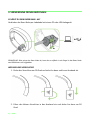 5
5
-
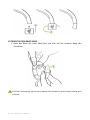 6
6
-
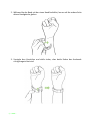 7
7
-
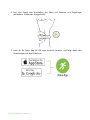 8
8
-
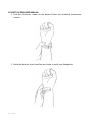 9
9
-
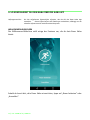 10
10
-
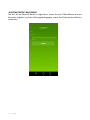 11
11
-
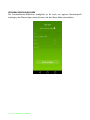 12
12
-
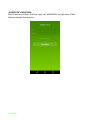 13
13
-
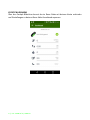 14
14
-
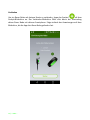 15
15
-
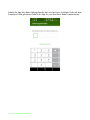 16
16
-
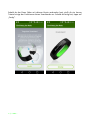 17
17
-
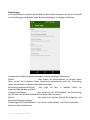 18
18
-
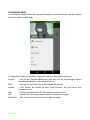 19
19
-
 20
20
-
 21
21
-
 22
22
-
 23
23
Razer Nabu Bedienungsanleitung
- Typ
- Bedienungsanleitung
- Dieses Handbuch eignet sich auch für
Verwandte Artikel
-
Razer Nabu Watch | RZ15-0152x Bedienungsanleitung
-
Razer Nabu X | RZ15-01290 Bedienungsanleitung
-
Razer Phone 2 Bedienungsanleitung
-
Razer Serval | RZ06-01280 Bedienungsanleitung
-
Razer Ferox Bedienungsanleitung
-
Razer MAMBA Bedienungsanleitung
-
Razer Mamba Tournament Edition | RZ01-01370 & FAQs Benutzerhandbuch
-
Razer Leviathan Bedienungsanleitung
-
Razer DeathAdder Chroma | RZ01-01210 Bedienungsanleitung
-
Razer Naga 2014 | RZ01-00280 & FAQs Bedienungsanleitung